System Windows 10 automatycznie dba o estetykę kolorów w swoim interfejsie. Umożliwia użytkownikom wybór koloru dla pasków tytułowych, paska zadań oraz menu Start, jednak system samodzielnie dokonuje pewnych modyfikacji, aby całość wyglądała harmonijnie. Odcień paska zadań i menu Start różni się zazwyczaj od koloru pasków tytułowych. Można całkowicie wyłączyć kolory na pasku zadań oraz w menu Start, co jednak prowadzi do usunięcia kolorów również z pasków tytułowych we wszystkich otwartych oknach. Opcja ta jest jednoczesna, ale istnieje możliwość, aby przy pomocy edycji rejestru zachować kolor pasków tytułowych, jednocześnie dezaktywując kolory w menu Start, pasku zadań oraz Centrum akcji. Oto jak to zrobić.
Krok 1: Uruchom aplikację Ustawienia i przejdź do sekcji Personalizacja. W zakładce Kolory wyłącz opcję „Automatycznie wybierz kolor akcentujący z mojego tła”. Wybierz kolor dla pasków tytułowych z dostępnej palety. Przewiń niżej i dezaktywuj opcję „Ustaw przezroczystość dla menu Start, paska zadań i Centrum akcji”. Upewnij się, że opcja „Pokaż kolor na Start, pasku zadań, Centrum akcji i pasku tytułu” jest włączona.

Krok 2: Otwórz edytor rejestru, wpisując „regedit” w Cortanie, pasku wyszukiwania lub w oknie Uruchamianie.
Krok 3: Przejdź do lokalizacji HKEY_CURRENT_USERSOFTWAREMicrosoftWindowsCurrentVersionExplorerAccent.
Krok 4: Zaznacz klucz „AccentPalette” i wyeksportuj go jako kopię zapasową. W tym celu wybierz klucz, a następnie przejdź do Plik > Eksportuj.
Krok 5: Teraz edytuj ten klucz. Składa się on z czterech wierszy i ośmiu kolumn. Zacznij od drugiego wiersza, zmieniając wartości w piątej, szóstej i siódmej kolumnie na 32. Następnie w trzecim wierszu zmień pierwsze trzy wartości na 1F, a piątą, szóstą i siódmą wartość na 0F. Możesz porównać wartości klucza przed i po edycji na załączonych zrzutach ekranu.
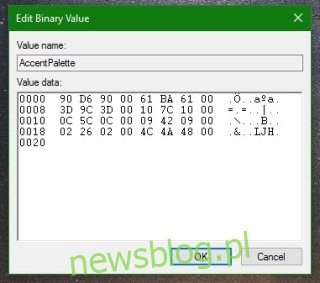
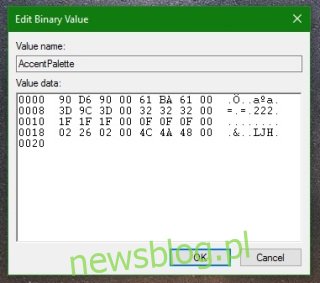
Krok 6: Kliknij „OK” i następnie wyloguj się lub zrestartuj komputer. Po zalogowaniu powinieneś zauważyć kolorowe paski tytułowe oraz ciemne menu Start, pasek zadań i Centrum akcji.
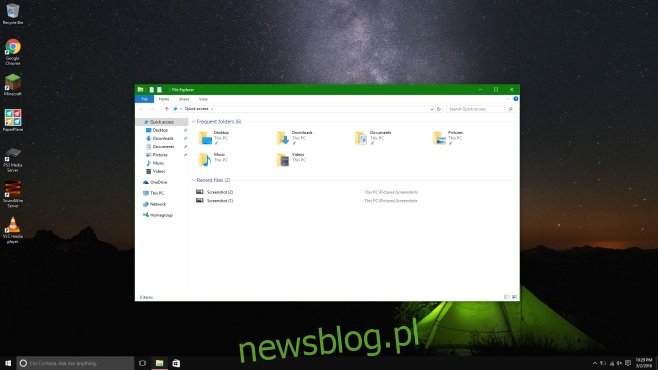
Resetowanie ustawień jest bardzo proste. W aplikacji Ustawienia przejdź do sekcji Personalizacja, a następnie do zakładki Kolory. Włącz opcję „Automatycznie wybierz kolor akcentujący z mojego tła”, aby przywrócić wcześniejsze zmiany.
newsblog.pl
Maciej – redaktor, pasjonat technologii i samozwańczy pogromca błędów w systemie Windows. Zna Linuxa lepiej niż własną lodówkę, a kawa to jego główne źródło zasilania. Pisze, testuje, naprawia – i czasem nawet wyłącza i włącza ponownie. W wolnych chwilach udaje, że odpoczywa, ale i tak kończy z laptopem na kolanach.